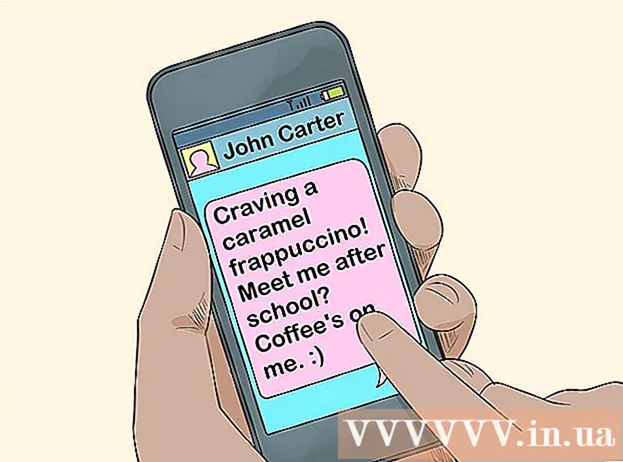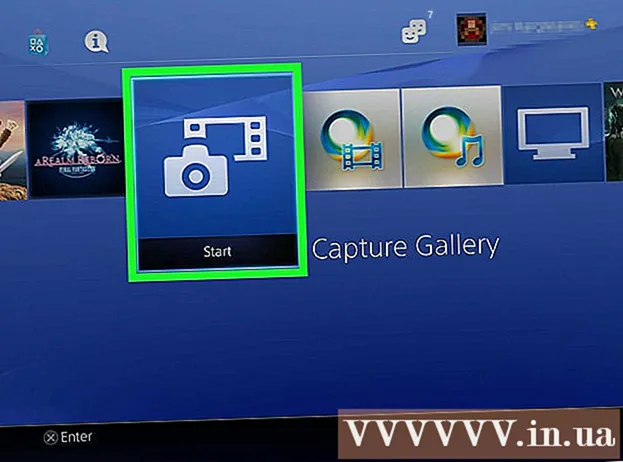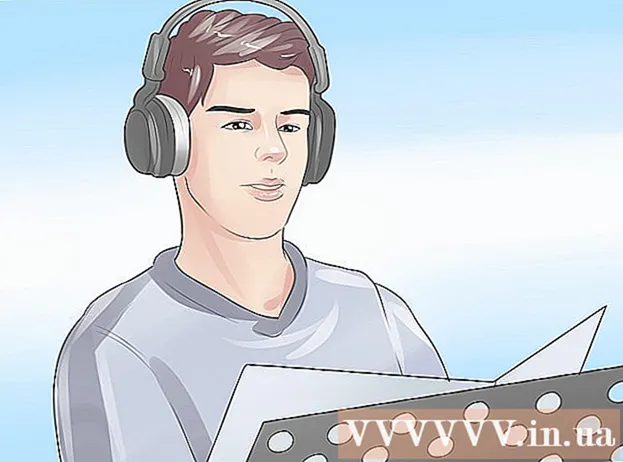ผู้เขียน:
Mark Sanchez
วันที่สร้าง:
4 มกราคม 2021
วันที่อัปเดต:
2 กรกฎาคม 2024

เนื้อหา
- ขั้นตอน
- ส่วนที่ 1 จาก 3: วิธีเตรียมคอมพิวเตอร์ของคุณ
- ส่วนที่ 2 จาก 3: วิธีค้นหาคีย์ล็อกเกอร์
- ส่วนที่ 3 จาก 3: วิธีลบคีย์ล็อกเกอร์
- เคล็ดลับ
- คำเตือน
Keylogger คือโปรแกรมที่เป็นอันตรายหรืออุปกรณ์ฮาร์ดแวร์ที่ติดตั้งบนคอมพิวเตอร์และลงทะเบียนการกดแป้นของแป้นพิมพ์และเมาส์ ในกรณีส่วนใหญ่ อาชญากรใช้คีย์ล็อกเกอร์เพื่อขโมยรหัสผ่านและข้อมูลส่วนบุคคล นอกจากนี้ คีย์ล็อกเกอร์อาจทำให้คอมพิวเตอร์ของคุณช้าลง ในบทความนี้ เราจะบอกคุณถึงวิธีค้นหาและลบคีย์ล็อกเกอร์
ขั้นตอน
ส่วนที่ 1 จาก 3: วิธีเตรียมคอมพิวเตอร์ของคุณ
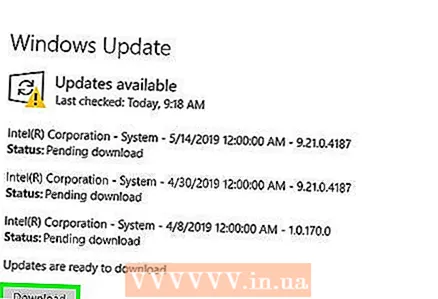 1 อัพเดทระบบปฏิบัติการของคุณ และโปรแกรมต่างๆ ซอฟต์แวร์เก่าอาจมีช่องโหว่ที่คีย์ล็อกเกอร์สามารถเจาะเข้าไปได้
1 อัพเดทระบบปฏิบัติการของคุณ และโปรแกรมต่างๆ ซอฟต์แวร์เก่าอาจมีช่องโหว่ที่คีย์ล็อกเกอร์สามารถเจาะเข้าไปได้ - หากมีผู้ใช้คอมพิวเตอร์มากกว่าหนึ่งคน ให้แจ้งพวกเขาว่าคุณไม่สามารถคลิกลิงก์ใดๆ บนอินเทอร์เน็ตได้ โดยเฉพาะลิงก์ในหน้าต่างป๊อปอัป และคุณไม่สามารถดาวน์โหลดไฟล์จากไซต์ที่ไม่รู้จักได้
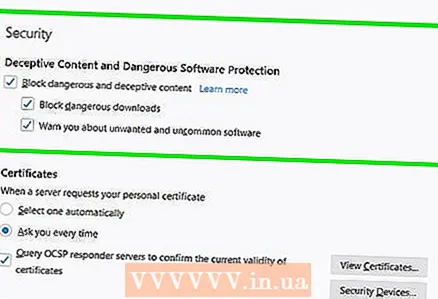 2 กำหนดค่าความปลอดภัยของเว็บเบราว์เซอร์ กระบวนการนี้ขึ้นอยู่กับเว็บเบราว์เซอร์ เปิดเมนูการตั้งค่าในเว็บเบราว์เซอร์ แล้วมองหาตัวเลือกความเป็นส่วนตัวและ/หรือความปลอดภัย ปิดใช้งานปลั๊กอินที่ไม่จำเป็น/ไม่รู้จัก บล็อกไซต์ที่เป็นอันตราย และล้างประวัติเบราว์เซอร์ของคุณ ลบคุกกี้ที่ติดตามข้อมูลส่วนบุคคล
2 กำหนดค่าความปลอดภัยของเว็บเบราว์เซอร์ กระบวนการนี้ขึ้นอยู่กับเว็บเบราว์เซอร์ เปิดเมนูการตั้งค่าในเว็บเบราว์เซอร์ แล้วมองหาตัวเลือกความเป็นส่วนตัวและ/หรือความปลอดภัย ปิดใช้งานปลั๊กอินที่ไม่จำเป็น/ไม่รู้จัก บล็อกไซต์ที่เป็นอันตราย และล้างประวัติเบราว์เซอร์ของคุณ ลบคุกกี้ที่ติดตามข้อมูลส่วนบุคคล 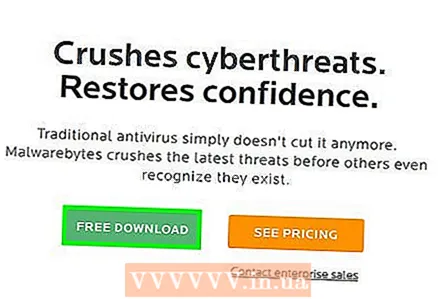 3 ติดตั้งซอฟต์แวร์ที่เชื่อถือได้เพื่อให้คอมพิวเตอร์ของคุณปลอดภัย นั่นคือติดตั้งโปรแกรมป้องกันไวรัสและสปายแวร์ที่ดี โปรแกรมฟรี ได้แก่ Malwarebytes (แอนตี้สปายแวร์) และ Avast หรือ Panda (แอนตี้ไวรัส) อัพเดทโปรแกรมเหล่านี้เป็นประจำ
3 ติดตั้งซอฟต์แวร์ที่เชื่อถือได้เพื่อให้คอมพิวเตอร์ของคุณปลอดภัย นั่นคือติดตั้งโปรแกรมป้องกันไวรัสและสปายแวร์ที่ดี โปรแกรมฟรี ได้แก่ Malwarebytes (แอนตี้สปายแวร์) และ Avast หรือ Panda (แอนตี้ไวรัส) อัพเดทโปรแกรมเหล่านี้เป็นประจำ
ส่วนที่ 2 จาก 3: วิธีค้นหาคีย์ล็อกเกอร์
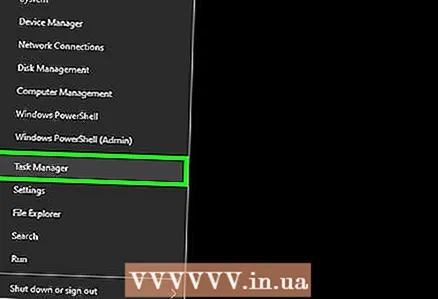 1 เปิดตัวจัดการงาน สำหรับสิ่งนี้:
1 เปิดตัวจัดการงาน สำหรับสิ่งนี้: - คลิกขวาที่ทาสก์บาร์ที่ด้านล่างของหน้าจอ
- เลือก "ตัวจัดการงาน" จากเมนู
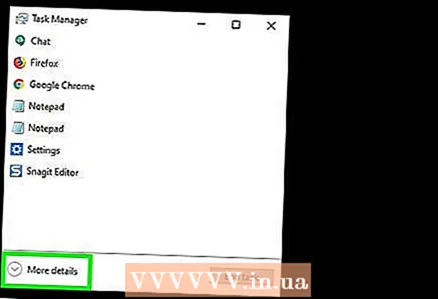 2 คลิกที่ นอกจากนี้. ที่มุมล่างซ้ายของ Task Manager รายการกระบวนการทั้งหมดที่ทำงานบนคอมพิวเตอร์ - โปรแกรมที่คุณเริ่มต้นและกระบวนการที่ทำงานในพื้นหลัง - จะปรากฏขึ้น
2 คลิกที่ นอกจากนี้. ที่มุมล่างซ้ายของ Task Manager รายการกระบวนการทั้งหมดที่ทำงานบนคอมพิวเตอร์ - โปรแกรมที่คุณเริ่มต้นและกระบวนการที่ทำงานในพื้นหลัง - จะปรากฏขึ้น 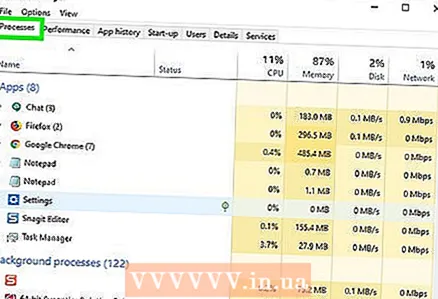 3 ตรวจสอบว่ามีกระบวนการที่น่าสงสัยหรือไม่ โดยทั่วไป กระบวนการเหล่านี้เป็นกระบวนการที่ทำงานอยู่เบื้องหลัง ค้นหาโปรแกรม / กระบวนการที่คุณไม่รู้จักชื่อ
3 ตรวจสอบว่ามีกระบวนการที่น่าสงสัยหรือไม่ โดยทั่วไป กระบวนการเหล่านี้เป็นกระบวนการที่ทำงานอยู่เบื้องหลัง ค้นหาโปรแกรม / กระบวนการที่คุณไม่รู้จักชื่อ - หากคุณไม่รู้ว่ากระบวนการใดกำลังทำอะไรอยู่ ให้คลิกขวาที่กระบวนการนั้นแล้วเลือกค้นหาออนไลน์จากเมนู เครือข่ายจะค้นหาข้อมูลเกี่ยวกับกระบวนการที่เลือก
- หากคุณพบกระบวนการที่น่าสงสัย ให้คลิกที่กระบวนการนั้นแล้วคลิกสิ้นสุดกระบวนการที่มุมล่างขวา
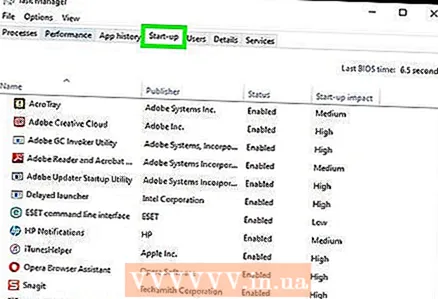 4 ไปที่แท็บ สตาร์ทอัพ. คุณจะพบได้ที่ด้านบนของตัวจัดการงาน รายการโปรแกรมที่เริ่มทำงานเมื่อระบบปฏิบัติการของคอมพิวเตอร์เริ่มทำงานจะเปิดขึ้น
4 ไปที่แท็บ สตาร์ทอัพ. คุณจะพบได้ที่ด้านบนของตัวจัดการงาน รายการโปรแกรมที่เริ่มทำงานเมื่อระบบปฏิบัติการของคอมพิวเตอร์เริ่มทำงานจะเปิดขึ้น 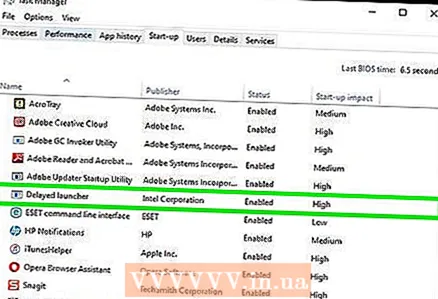 5 มองหาโปรแกรมที่น่าสงสัย บางทีคุณอาจพบโปรแกรมที่คุณไม่รู้จักชื่อ
5 มองหาโปรแกรมที่น่าสงสัย บางทีคุณอาจพบโปรแกรมที่คุณไม่รู้จักชื่อ - หากคุณไม่ทราบว่าโปรแกรมใดโปรแกรมหนึ่งกำลังทำอะไรอยู่ ให้คลิกขวาที่โปรแกรมนั้นแล้วเลือก "ค้นหาบนอินเทอร์เน็ต" จากเมนู เครือข่ายจะค้นหาข้อมูลเกี่ยวกับโปรแกรมที่เลือก
- หากคุณพบโปรแกรมที่น่าสงสัย ให้คลิกที่โปรแกรมนั้นแล้วคลิกปิดใช้งานที่มุมล่างขวา
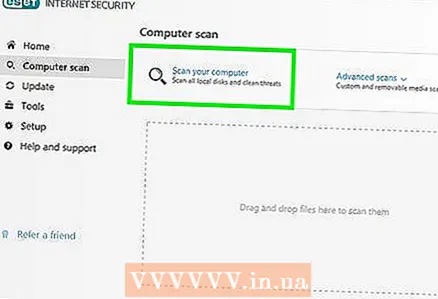 6 สแกนคอมพิวเตอร์ของคุณเพื่อหาไวรัสและมัลแวร์ คีย์ล็อกเกอร์จำนวนมากไม่ปรากฏในตัวจัดการงานหรือปลอมตัวเป็นโปรแกรมที่รู้จัก ดังนั้นให้สแกนคอมพิวเตอร์ของคุณด้วยโปรแกรมป้องกันไวรัสและสปายแวร์ที่ดี
6 สแกนคอมพิวเตอร์ของคุณเพื่อหาไวรัสและมัลแวร์ คีย์ล็อกเกอร์จำนวนมากไม่ปรากฏในตัวจัดการงานหรือปลอมตัวเป็นโปรแกรมที่รู้จัก ดังนั้นให้สแกนคอมพิวเตอร์ของคุณด้วยโปรแกรมป้องกันไวรัสและสปายแวร์ที่ดี  7 ตรวจสอบเดสก์ท็อปของคุณ สามารถติดตั้งอุปกรณ์คีย์ล็อกเกอร์พิเศษบนคอมพิวเตอร์เดสก์ท็อปได้ ที่เคสคอมพิวเตอร์ ให้ค้นหาขั้วต่อที่แป้นพิมพ์เชื่อมต่ออยู่ - หากมีอุปกรณ์ใดๆ ระหว่างสายแป้นพิมพ์กับขั้วต่อ เป็นไปได้มากว่าจะเป็นฮาร์ดแวร์คีย์ล็อกเกอร์
7 ตรวจสอบเดสก์ท็อปของคุณ สามารถติดตั้งอุปกรณ์คีย์ล็อกเกอร์พิเศษบนคอมพิวเตอร์เดสก์ท็อปได้ ที่เคสคอมพิวเตอร์ ให้ค้นหาขั้วต่อที่แป้นพิมพ์เชื่อมต่ออยู่ - หากมีอุปกรณ์ใดๆ ระหว่างสายแป้นพิมพ์กับขั้วต่อ เป็นไปได้มากว่าจะเป็นฮาร์ดแวร์คีย์ล็อกเกอร์ - บางทีนี่อาจไม่ใช่คีย์ล็อกเกอร์ แต่เป็นตัวแปลงปกติหรืออุปกรณ์อื่นๆ ที่ถูกกฎหมาย ในกรณีนี้ ให้ค้นหาว่าใครเชื่อมต่ออุปกรณ์นี้และเพราะเหตุใด
ส่วนที่ 3 จาก 3: วิธีลบคีย์ล็อกเกอร์
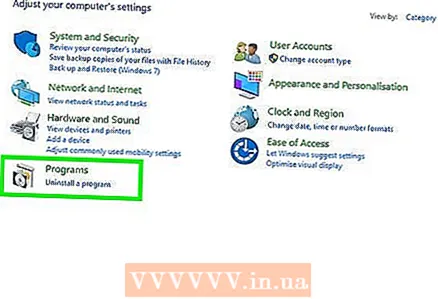 1 ค้นหาว่าคีย์ล็อกเกอร์แสดงอยู่ในรายการโปรแกรมที่ติดตั้งบนแผงควบคุมหรือไม่ หากเป็นเช่นนั้น สามารถลบคีย์ล็อกเกอร์ดังกล่าวได้โดยใช้โปรแกรมถอนการติดตั้ง จากนั้นใช้โปรแกรมป้องกันไวรัสเพื่อลบไฟล์ที่เหลือที่เกี่ยวข้องกับคีย์ล็อกเกอร์
1 ค้นหาว่าคีย์ล็อกเกอร์แสดงอยู่ในรายการโปรแกรมที่ติดตั้งบนแผงควบคุมหรือไม่ หากเป็นเช่นนั้น สามารถลบคีย์ล็อกเกอร์ดังกล่าวได้โดยใช้โปรแกรมถอนการติดตั้ง จากนั้นใช้โปรแกรมป้องกันไวรัสเพื่อลบไฟล์ที่เหลือที่เกี่ยวข้องกับคีย์ล็อกเกอร์ 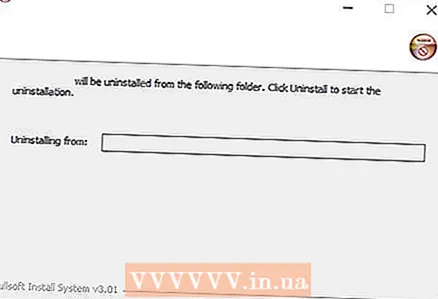 2 ลองใช้ตัวติดตั้ง คีย์ล็อกเกอร์บางตัว เช่น Logixoft Revealer Keylogger สามารถถอนการติดตั้งได้โดยใช้โปรแกรมติดตั้ง ดาวน์โหลดตัวติดตั้งและใช้เพื่อลบคีย์ล็อกเกอร์ นอกจากนี้ยังสามารถลบคีย์ล็อกเกอร์ผ่านเมนูการตั้งค่าได้อีกด้วย จากนั้นใช้โปรแกรมป้องกันไวรัสเพื่อลบไฟล์ที่เหลือที่เกี่ยวข้องกับคีย์ล็อกเกอร์
2 ลองใช้ตัวติดตั้ง คีย์ล็อกเกอร์บางตัว เช่น Logixoft Revealer Keylogger สามารถถอนการติดตั้งได้โดยใช้โปรแกรมติดตั้ง ดาวน์โหลดตัวติดตั้งและใช้เพื่อลบคีย์ล็อกเกอร์ นอกจากนี้ยังสามารถลบคีย์ล็อกเกอร์ผ่านเมนูการตั้งค่าได้อีกด้วย จากนั้นใช้โปรแกรมป้องกันไวรัสเพื่อลบไฟล์ที่เหลือที่เกี่ยวข้องกับคีย์ล็อกเกอร์ - หากโปรแกรมถอนการติดตั้งไม่สำเร็จ ให้เริ่มคอมพิวเตอร์ในเซฟโหมดและถอนการติดตั้งคีย์ล็อกเกอร์ในนั้น
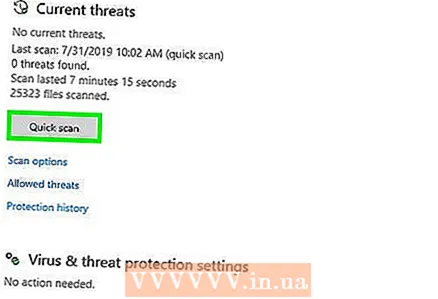 3 เริ่ม Windows Defender แบบออฟไลน์ ทำเช่นนี้เมื่อคุณอัปเดตโปรแกรมป้องกันไวรัส ในการเรียกใช้ Windows Defender แบบออฟไลน์ ให้เปลี่ยนแปลงการตั้งค่าของคุณหรือสร้างสื่อจัดเก็บข้อมูลภายนอก
3 เริ่ม Windows Defender แบบออฟไลน์ ทำเช่นนี้เมื่อคุณอัปเดตโปรแกรมป้องกันไวรัส ในการเรียกใช้ Windows Defender แบบออฟไลน์ ให้เปลี่ยนแปลงการตั้งค่าของคุณหรือสร้างสื่อจัดเก็บข้อมูลภายนอก 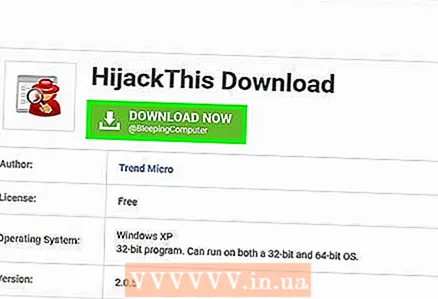 4 มองหาวิธีลบคีย์ล็อกเกอร์โดยใช้ชื่อของมัน ในเครื่องมือค้นหาเช่นใน Yandex ให้ป้อนชื่อคีย์ล็อกเกอร์ คีย์ล็อกเกอร์บางตัวเช่น Refog นั้นยากที่จะลบออก อ่านฟอรัมเพื่อค้นหาวิธีลบคีย์ล็อกเกอร์โดยไม่ทำให้คอมพิวเตอร์เสียหาย
4 มองหาวิธีลบคีย์ล็อกเกอร์โดยใช้ชื่อของมัน ในเครื่องมือค้นหาเช่นใน Yandex ให้ป้อนชื่อคีย์ล็อกเกอร์ คีย์ล็อกเกอร์บางตัวเช่น Refog นั้นยากที่จะลบออก อ่านฟอรัมเพื่อค้นหาวิธีลบคีย์ล็อกเกอร์โดยไม่ทำให้คอมพิวเตอร์เสียหาย - Hijack นี่คือยูทิลิตี้สำหรับการลบโปรแกรมที่ "ลงทะเบียน" อย่างลึกซึ้งในรีจิสทรีของ Windows แต่ระวังเมื่อใช้ Hijack สิ่งนี้เพราะคุณสามารถลบไฟล์ที่ Windows จำเป็นต้องใช้ ดูข้อมูลเพิ่มเติมทางออนไลน์ก่อนลบรายการรีจิสตรี
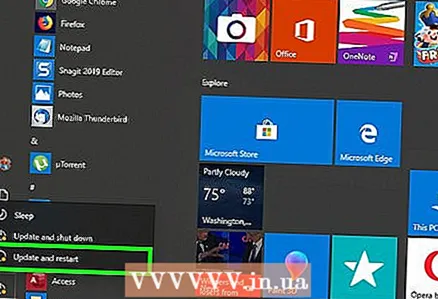 5 พิจารณาติดตั้งระบบปฏิบัติการของคุณใหม่ คีย์ล็อกเกอร์หลายๆ ตัวลบออกได้ยาก ทำให้ติดตั้ง Windows ใหม่เพื่อกำจัดได้ง่ายกว่า โปรดสำรองไฟล์สำคัญก่อนติดตั้งระบบใหม่
5 พิจารณาติดตั้งระบบปฏิบัติการของคุณใหม่ คีย์ล็อกเกอร์หลายๆ ตัวลบออกได้ยาก ทำให้ติดตั้ง Windows ใหม่เพื่อกำจัดได้ง่ายกว่า โปรดสำรองไฟล์สำคัญก่อนติดตั้งระบบใหม่ - การติดตั้งระบบใหม่จะลบข้อมูลทั้งหมดออกจากดิสก์ ดังนั้น อย่าลืมสำรองไฟล์สำคัญของคุณแล้วโอนไปยังฮาร์ดไดรฟ์ภายนอกหรือที่เก็บข้อมูลบนคลาวด์ เช่น Google Drive, Dropbox หรือ One Drive
- เราแนะนำให้ติดตั้งระบบปฏิบัติการใหม่หากมีการประมวลผลธุรกรรมทางธนาคารหรือเอกสารลับบนคอมพิวเตอร์ด้วยคีย์ล็อกเกอร์ โปรดทราบว่าคีย์ล็อกเกอร์บางตัวไม่สามารถลบออกได้อย่างสมบูรณ์
เคล็ดลับ
- หากใช้คอมพิวเตอร์ในการชำระเงิน รหัสผ่านของคุณอาจถูกขโมยได้ ในกรณีนี้ ให้เปลี่ยนรหัสผ่านบนคอมพิวเตอร์เครื่องอื่น (ที่ปลอดภัย)ติดต่อธนาคารของคุณหากคุณสังเกตเห็นธุรกรรมที่น่าสงสัย
- Avast และ Comodo เป็นซอฟต์แวร์รักษาความปลอดภัยพีซีฟรีที่ยอดเยี่ยม
คำเตือน
- โปรแกรมป้องกันสปายแวร์และไฟร์วอลล์บางตัวตรวจไม่พบคีย์ล็อกเกอร์